- 4K Ultra HD パススルー機能の上にドライバ不要、そして1080p60の超低遅延ビデオキャプチャー
- 1080p60の非圧縮ハイビジョン映像、色ずれなし、ステレオ音声対応
- XSplit(1ヶ月プロ版)、Cyberlink Screen Recorder 4が付属しています。以上のソフト使って、PCゲーム機、デジタル一眼レフカメラ、ハンディカメラ、スポーツカメラとライブ配信ができます
- コントローラーとヘッドセットからPS4/5とXBOXのパーティチャットをライブ配信に加えることができます。
- 付属の「Cyberlink PowerDirector 15」は強力な編集・変換ソフトウェアで、ソーシャルメディアにアップロードする前にさらに加工できます。處理。
絶対に大丈夫です!
NJ300は、ゲーム機とパソコンの色を同期させるために、パソコンのディスプレイの設定を少し調整します。わずかな誤差が生じるだけですので、ご安心ください。
PS4の設定を調整してください:[設定]>[システム]>[HDCPを有効にする]のチェックを外し、HDCPをオフにします。
その後、PS4を再起動してください(PS5、XBOXの場合は、HDCPをオフにする方法を検索してください)
OBSはハイスペックなグラフィックカードと高いCPU消費量が必要です。 この問題は、パソコンの性能が低い場合に発生します。 OBSソフトウェアまたはパソコンを再起動すれば解決します。
パソコンのUSBポートの接続が緩んでいたり、接触不良が起きたりすると、録画や放送時に画像が動かなくなることがありますので、USBポートに正しく差し込んでください。
これは通常、古いパソコンや 作業負荷の高いパソコンで発生する問題です。パソコンを再起動し、もう一度NJ300を接続し直すと解決します。
*または、アプリケーションのプライバシーがオンになっていない場合は、[スタート] > [設定] > [プライバシーとセキュリティ] > [カメラ] の順に選択して、[カメラへのアクセス] がオンになっていることを確認してください。(Windows の場合)
はい、配信ソフトのプレビュー画面をゲーム画面として使用できます(超低遅延)。
いいえ、任天堂のハードウェア設計上の問題で、Nintendo Switch Liteには映像出力が搭載されていません。
「ダウンロード」ページ、または「NJ300」ページにて、ダウンロードリンクをご確認ください。
「ダウンロード」ページ、または「NJ300」ページにて、ダウンロードリンクをご確認ください。
Screen Recorder 4のチュートリアルは、「こちら」からご覧いただけます。
Cyberlink PowerDirector 15のチュートリアルは、「こちら」からご覧いただけます。
もちろんできます!以下の図をご参照ください。

接続するカメラによります。カメラによっては、HDMIで映像のみを転送し、音声を転送しないものもあります。
NJ300は、市販のほとんどのライブ配信ソフトで使用できます。
スポーツカメラをWebカメラとして使用するには、以下のリストをご参照ください:対応カメラ一覧表
はい、NJ300とGoPro Heroをパソコンに接続し、ビデオ会議の設定でNarvicapture 4K U3 HD60をWebカメラとして設定可能です。
この場合は、お使いのカメラにHDMI出力が搭載されている必要があります。
NJ300は、HDMIケーブルで送られてきた信号をキャプチャーします。
カメラの省電力モードをオフにしてみてください。
もちろんできます!以下の図をご参照ください。

はい、NJ300にはパーティーチャットの録音機能がありますので、詳細はNJ300のユーザーマニュアルを参照してください。
はい、ただし、USB Type-CまたはLightning のHDMI変換ケーブルが必要です。そして、特定のアプリ(例:CameraFi)を経由して、キャプチャした映像を開くことができます。
その場合、もう一つVGA-HDMI変換アダプターをご用意ください。
NJ300のページでご覧いただけます。
いいえ、NJ300はこの解像度に対応していません。 そのため、入力解像度がこの解像度に設定されている場合、プレビューに映像は出ません。
キャプチャするソースが対応している解像度をご確認ください。
例:4K(2160p)、1080pなど。
録画ファイルの保存先にFAT32のドライブを設定されました。単一のファイルサイズが4GB以内という制限があるのが原因です。4GB以上のファイルを保存できるように、録画ファイルの保存先にFAT32以外のドライブを指定してください。
NJ300は最大1080p60でキャプチャーし、4K解像度でのPass-Throughにも対応しています。
- まず、NJ300のHDMI出力とカメラをHDMIケーブルで接続します。次に、USBケーブルでパソコンとNJ300を接続してください。
- SKYPEを起動し、「会議」を選択します。 通話を開始したら、右下の「その他」>「音声とビデオの設定」>「カメラ」>「NarviCapture U3 HD60 4K Video」を選択してください。
オレンジ色のランプは、NJ300がパソコンのUSB2.0インターフェースと接続されていることを示しています。また、プラグの抜き差しを繰り返すとこの状態になりますが、故障ではないのでご安心ください。
NJ300のインターフェースに対するLED状態ランプの表示は以下の通りです:
| 狀態 | 顏色 | LED 動作 |
| USB3.0 with MJPEG | 紫 | 点灯 |
| USB3.0 with YUY2 | 青 | 点灯 |
| USB2.0 with MJPEG | オレンジ | 点灯 |
PCデバイスからAMDをキャプチャしに行き、GPUモードでHDCPに設定するとこの問題が発生します。AMD RadeonドライバーをONにして、HDCPが無効になっていることを確認してください。
NJ300には、購入日から1年間の保証が付いています。
保証期間内に製品の修理を依頼する場合は、こちらにご返送ください:4F.-3, No.15, Ln. 360, Sec. 1, Neihu Rd., Neihu Dist., Taipei City 114, Taiwan (R.O.C)
返送する場合は、箱、製品本体、付属品、購入明細書をすべて一緒にご返送ください。それ以外の場合は、保証の対象外とさせていただきます。